Драйвер за уеб камера е програма, която позволява на компютъра ви да комуникира с уеб камерата. Ако вашата уеб камера вече не работи от нищото, в повечето случаи това показва проблем с драйвер.
Тази статия ще ви покаже 2 лесни и безопасни начина да получите правилния драйвер за вашата уеб камера.
Съдържание
- Как да изтеглите правилния драйвер за уеб камера
- Трябва ли да актуализирам драйвера на моята уеб камера
Как да изтеглите правилния драйвер за уеб камера
Вариант 1 – Актуализирайте своя шофьор с Driver Easy
Ако имате проблеми с вашата уеб камера, уверете се, че използвате правилния драйвер за уеб камера, а не само най-новите . Можеш да използваш Шофьор Лесен за да видите дали използвате правилния драйвер.
Driver Easy автоматично ще разпознае вашата система и ще намери правилните драйвери за нея. Не е нужно да знаете точно каква система работи на вашия компютър, не е нужно да рискувате да изтегляте и инсталирате грешен драйвер и не е нужно да се притеснявате, че ще направите грешка при инсталирането.
1) Изтеглете и инсталирайте Driver Easy.
две) Стартирайте Driver Easy и щракнете върху Сканирай сега бутон. След това Driver Easy ще сканира компютъра ви и ще открие всички проблемни драйвери.

3) Щракнете върху Актуализация до драйвера на уеб камерата, който искате да актуализирате, след което можете да инсталирате изтегления драйвер ръчно.
Или щракнете Актуализирай всички за автоматично изтегляне и инсталиране на правилната версия на всичко драйверите, които липсват или са остарели във вашата система (това изисква Професионална версия – ще бъдете подканени да надстроите, когато щракнете върху Актуализиране на всички).
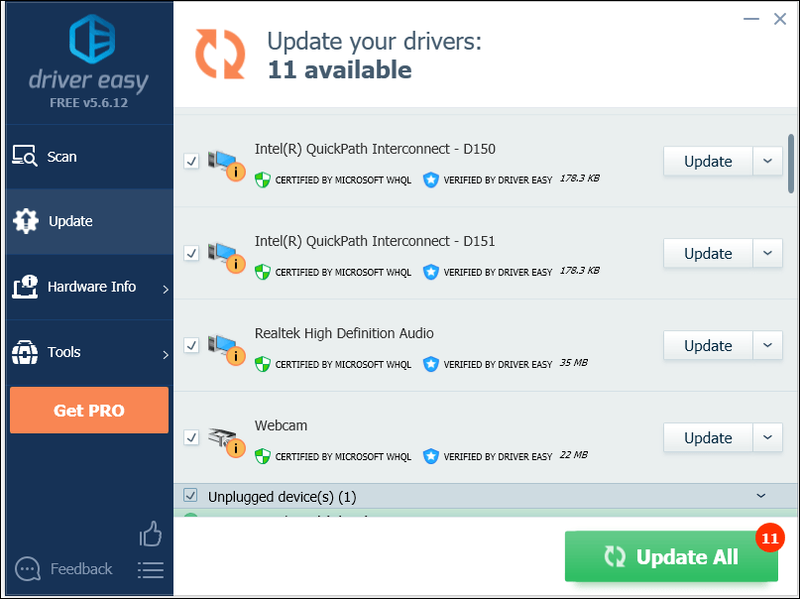
Можете да го направите безплатно, ако желаете, но отчасти е ръчно.
Професионалната версия на Driver Easy идва с пълна техническа поддръжка.Ако имате нужда от помощ, моля свържете се Екипът за поддръжка на Driver Easy при support@drivereasy.com .
Вариант 2 - Актуализирайте драйвера чрез диспечера на устройства
Device Manager е инструмент, който показва целия хардуер, свързан към вашия компютър. Той ви предоставя опции за инсталиране, деинсталиране и актуализиране на драйвера на вашето устройство.
Можете да актуализирате драйвера на вашата уеб камера чрез диспечера на устройства. Ето как да го направите:
един) На клавиатурата си натиснете Клавиш с логото на Windows .
две) Тип мениджър на устройства , след което изберете Диспечер на устройства .
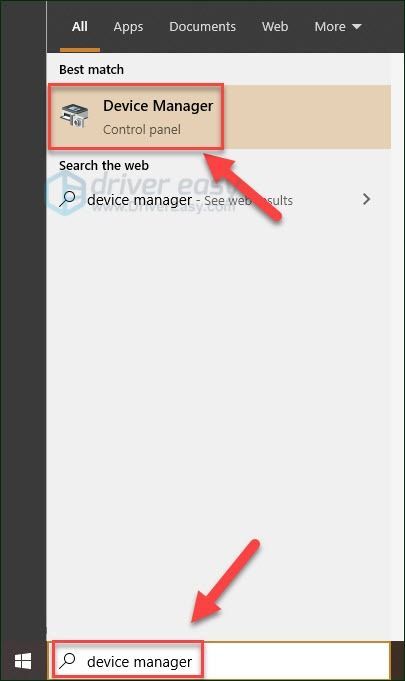
3) Кликнете два пъти Устройства за изобразяване .
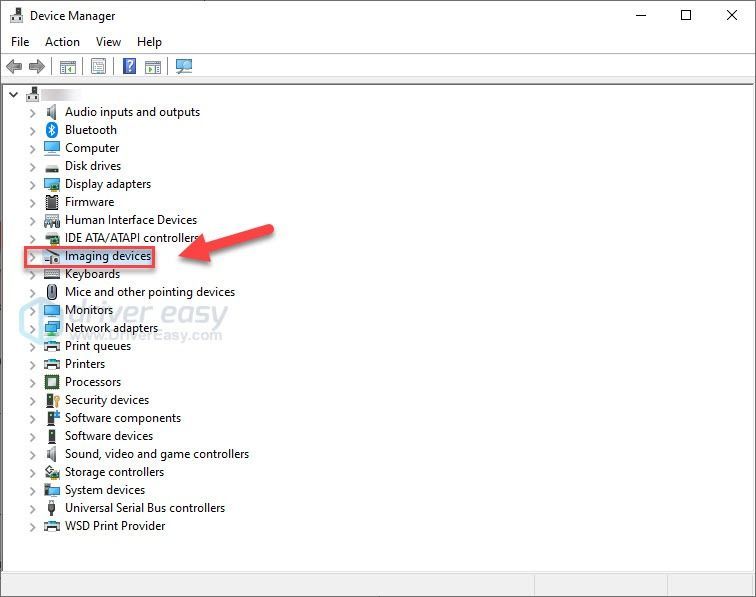
4) Щракнете с десния бутон върху уеб камерата, след което щракнете Актуализирайте драйвера .
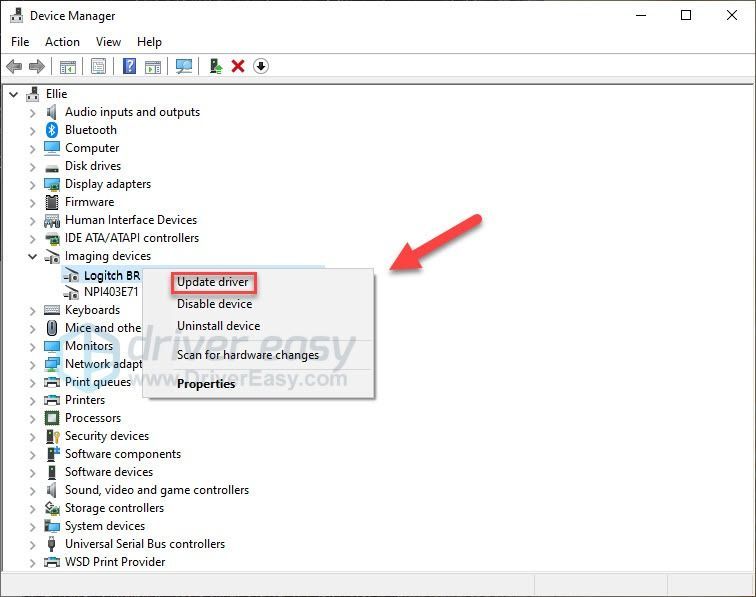
5) Изберете Търсене автоматично за актуализиран софтуер на драйвери .
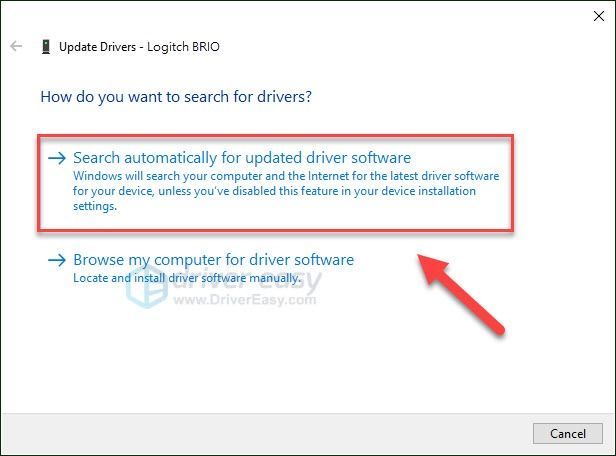
Изчакайте този процес да приключи.
Ако диспечера на устройства казва Най-добрите драйвери за вашето устройство вече са инсталирани и все още се сблъсквате с проблема, има вероятност драйверът, който използвате, да не е съвместим с вашата уеб камера или системата. Можеш да използваш Шофьор Лесен за да намерите драйвера, който работи с вашето устройство.
Трябва ли да актуализирам драйвера на моята уеб камера
Драйвер за уеб камера е компютърна програма, която позволява на вашата система и другите ви приложения да взаимодействат с уеб камерата, която използвате. Ако драйверът липсва, е повреден или несъвместим с вашата система, вашата уеб камера няма да може да функционира правилно или просто няма да работи с конкретно приложение. (По същия начин, ако се сблъскате с проблеми с някое устройство, да речем, вашата мишка, принтер, клавиатура и т.н., има голяма вероятност нещо да се обърка с драйвера на устройството.) Така че актуализирането на драйвера ви винаги трябва да бъде вашето до опция, когато срещнете проблеми на устройството си.
Но ако търсите подобрение на скоростта на вашата уеб камера, актуализирането на драйверите ви вероятно няма да свърши работа за вас. Това, което можете да очаквате от актуализация, е много незначителни увеличения на производителността, коригиране на определени грешки или може би възможност за достъп до добавени нови функции.
Надяваме се, че тази статия е помогнала! Моля, не се колебайте да оставите коментар по-долу, ако имате въпроси или предложения.
- Шофьори
- уебкамера
- Windows 7

![[РЕШЕНО] Грешка при въздействие на Геншин 4201](https://letmeknow.ch/img/program-issues/36/genshin-impact-error-4201.png)

![[SOVLED] Грешка в Red Dead Redemption 2 ERR_GFX_STATE](https://letmeknow.ch/img/knowledge-base/26/red-dead-redemption-2-err_gfx_state-error.jpg)


